为什么文件夹删不掉,删不掉的文件夹怎么处理
相信很多小伙伴都遇到过这种情况,就是当自己想要删除电脑里的某个文件夹时,发现文件夹删除不了。那么为什么文件夹删不掉呢?删不掉的文件夹怎么办?如果小伙伴们想要从根源上解决问题,就要先要找到问题的根源所在。所以在知道怎样处理删不掉的文件夹之前,我们首先要清楚为什么文件夹会删不掉,之后再去想办法处理删不掉的文件夹。下面让我们一起一探究竟吧!

情形一:文件夹正在使用
为什么文件夹删不掉呢?因为电脑文件夹里的某一文件被打开运行,再选择删除该文件夹时是无法删除的,这是电脑为了保护文件夹里正在使用的文件的数据完整性。删不掉的文件夹怎么处理?这种情况是有比较简单的办法可以解决的。
- 1.按顺序连续按住键盘上的Ctrl+Alt+Delete键运行“任务管理器”。
- 2.找到所要删除的文件夹的名称,单击鼠标左键,选择右下角“结束任务”。
- 3.等待程序关闭后,文件夹即可成功删除。
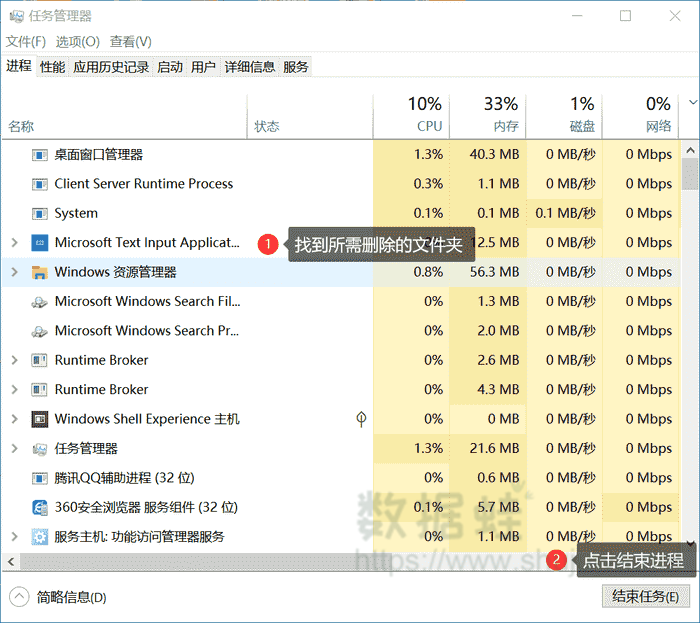
情形二: 文件夹权限缺失
很多小伙伴在进行删除文件夹操作时发现有弹框提示:删除文件的权限不足。那么删不掉的文件夹怎么办呢。那下面一起来学习这种情况下的解决方法吧。
- 1.选择所需要删除的文件夹后单击鼠标右键。
- 2.点击“属性(R)”。
- 3.进入属性界面中会看到界面上方五个选项,点击“安全”-“编辑”-“添加”-“高级”。
- 4.选择高级后,点击“立即查找”-“Administrators ”-“确定”。
- 5.点击确定后,将权限中的“允许”一栏全部勾选,后面再次点击下方的“确定”
- 6.完成以上步骤后,点击删除即可成功删除文件夹。
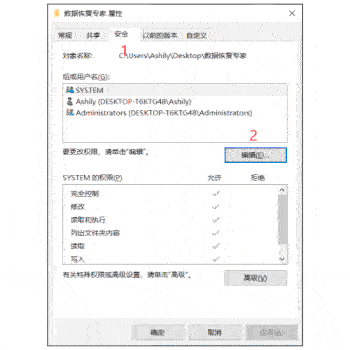
以上就是小编发现各位小伙伴最常见无法删除文件夹的情形,相信大家对为什么文件夹删不掉呢?删不掉的文件夹怎么办?这两种情况的解决方法已经是妥妥的拿捏住了的。如果有部分粗心的小伙伴成功删除文件夹后发现误删了文件夹怎么办呢。不用担心,小编在这里给大家推荐一款专业高效的数据恢复专家—数据蛙数据恢复专家。这款软件操作简单易上手,而且支持免费试用哦。
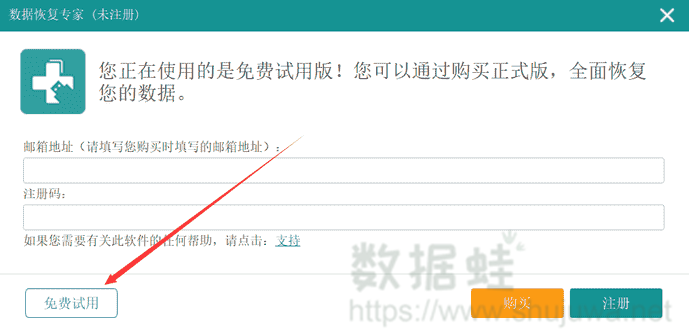
为什么文件夹删不掉?删不掉的文件夹怎么处理?这一类问题再也不会将您困扰。除此之外,数据蛙数据恢复专家支持恢复多种情况下丢失的数据,下载与安装好该软件至电脑后会有官网视频教程链接弹出,大家根据视频里面的提示进行操作即可。发现误删文件夹时第一时间打开数据蛙数据恢复专家进行补救,文件夹恢复的成功率是非常高的哟。

先试用 后付费 一键扫描 即扫即可看结果